
콘텐츠
최근에 PlayStation 4를 설정하고 전체 대시 보드 설정에 대해 궁금한 점이 있으면이 가이드를 참조하십시오. Twitch에서 라이브 스트림을 설정하기 위해 메뉴 화면을 탐색하는 것에서부터 곧 PS4를 프로처럼 조작 할 수 있습니다.
사용자 인터페이스
특히 PS3의 설정에 익숙하다면 PS4의 UI에 대해 처음 알게 될 것 중 하나는 상황이 훨씬 더 간단하다는 것입니다. 끝내지 않은 XMB처럼 보이며 인스턴트 메시지에서 게임에 이르기까지 스크롤하는 시대는 사라졌습니다. 그것들 모두는 여전히 여기 있습니다, 지금은 훨씬 더 조밀 해졌습니다.
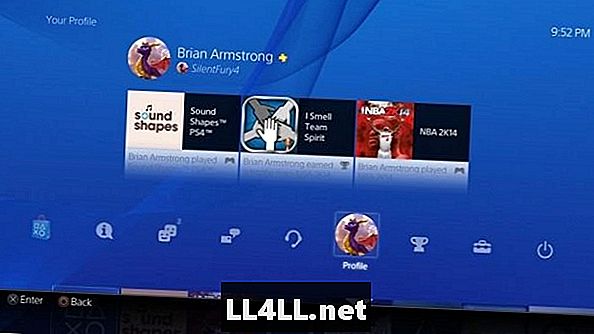
디스플레이 상단에는 다음 아이콘에 액세스 할 수있는 아이콘이 있습니다.
- 플레이 스테이션 스토어
- 알림 (게임 초대장, 새 다운로드 알림, 새로운 트로피 등)
- 친구
- 메시지
- 파티 (친구들과 크로스 채널 채팅을 설정할 수있는 곳)
- 윤곽
- 트로피
- 설정
- 전원 (로그 아웃하거나 시스템을 대기 모드로 설정하거나 종료 할 수있는 곳)
이 메뉴에는 친구 나 소셜 네트워크와 통신하고 자신과 친구들의 프로필을 확인하는 등의 추가 기능이 있습니다. 더 이상 아이콘을 볼 수없는 방식으로 화면을 가로 지르지 않고, 바로 앞에 있습니다.

그 아래에는 게임, 앱, 생방송 등으로 가득 찬 바가 있습니다. 또한 "What 's New"를 볼 수 있으며 최근에 귀하와 귀하의 친구들이 한 일을 위해 Facebook 스타일의 레이아웃을 얻을 수 있습니다. 또한 Music Unlimited, 인터넷 브라우저 및 Netflix와 같은 미디어 앱에 액세스 할 수 있습니다. 이 막대는 모든 것을 볼 수없는 방식으로 화면을 가로 지르면서 UI의 네거티브 중 하나를 나타냅니다. 몇 달 동안 시스템을 소유하고 게임과 앱을 정기적으로 다운로드 한 후에는이 막대가 참을 수 없을 정도로 길어질 수 있습니다.
재미 공유
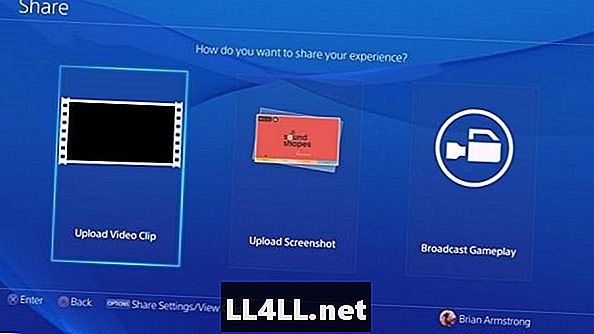
일단 게임을하고 나면, 트 위치 나 트위터에서 친구들과 경험을 공유하는 것이 매우 간단합니다. DualShock 4 컨트롤러에서 Share (공유) 버튼을 클릭하기 만하면 창이 나타납니다. 비디오 클립을 업로드 (게임 플레이의 마지막 15 분에서 촬영)하거나, 찍은 스크린 샷을 업로드하거나, 트 위치 또는 Ustream에서 게임 플레이 전체를 방송 할 수 있습니다. 비디오는 현재 Facebook에만 업로드 할 수 있지만 (나중에 YouTube 및 Twitter 가용성을 나중에 추가 할 것으로 예상 함), 스크린 샷을 Facebook 또는 Twitter에 업로드 할 수 있습니다.
스트리밍은 계정 로그인, 스트림 이름 지정 및 시작을 클릭하는 것만 큼 간단합니다. 스트림에 들어가면 디스플레이가 스트림을 수용하도록 변경되어 마지막 두 개의 대화방 메시지가 화면의 스트림 채널에서 가져와 시청자와 상호 작용할 수있게됩니다.
게임 내 기능
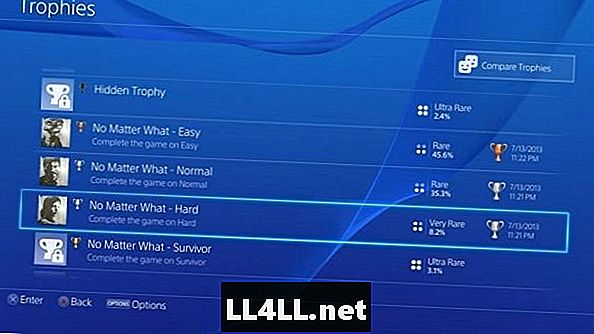
게임 도중 PS 버튼을 누르면 즉시 메인 대시 보드로 돌아와 메시지 확인, 트로피 (보기 드문)보기, 파티 설정 등을 할 수 있습니다. 일단 게임을 끝내면 빠뜨리지 않고 빠르게 게임을 시작할 수 있습니다. 그것은 콘솔을 실행하는 매우 간단하고 똑똑한 방법이며, PC의 Alt + Tab 기능과 유사합니다. 틀림없이 빠르고 정확합니다.
PlayStation 4 사용자 인터페이스는 놀랍도록 잘 설계되어 있으며, 빠르고 재미있게 사용할 수 있으며 PS3에서 사용할 수 있었던 것보다 훨씬 개선되었습니다. Xbox One 대시 보드를 광범위하게 비교할 수는 없지만 바가 상당히 높게 설정되었다고 말하는 것이 안전합니다. 마이크로 소프트의 Windows-esque 대시 보드는 소니의 최고의 소니를 위해 견고해야한다.
PS4 대시 보드를 탐색 할 기회가 있다면 생각은 어떻습니까? 그것은 당신에게 충분히 차세대를 느낍니까? 소니가 마이크로 소프트에게 돈을 달린 것처럼 느껴 집니까? 아래 코멘트에서 알려주십시오.